##################################################
目录
使用 nmcli 命令控制 WIFI 网络
配置文件目录
查看设备状态
查看网络连接的状态
搜索 AP 热点
连接 AP 热点
公开 AP
加密 AP
查看 IP 地址以及检测网络是否畅通
查看所有连接
查看配置文件
删除网络和配置文件
##################################################
使用 nmcli 命令控制 WIFI 网络
——————————
配置文件目录
配置文件位置在:
/etc/NetworkManager/system-connections/
——————————
查看设备状态
查看网卡状态:
nmcli device status
——————————
查看网络连接的状态
检查 radio
nmcli radio![]()
——————————
搜索 AP 热点
查看附近无线网络信号:
nmcli dev wifi list
注意如果 SSID 是隐藏的这里不会显示 但是可以使用连接命令连接
——————————
连接 AP 热点
连上无线 WIFI 网络语法如下:

%%%%%
公开 AP
如果 WIFI 没有密码语法如下
SSID 就是 WIFI 名称:
nmcli device wifi connect "SSID|BSSID"%%%%%
加密 AP
需要密码的热点语法如下:
nmcli device wifi connect "SSID|BSSID" password "PASSWORD"示例:

——————————
查看 IP 地址以及检测网络是否畅通
一般都是使用 ifconfig 命令查看网卡信息
ping 命令不用多介绍了吧?
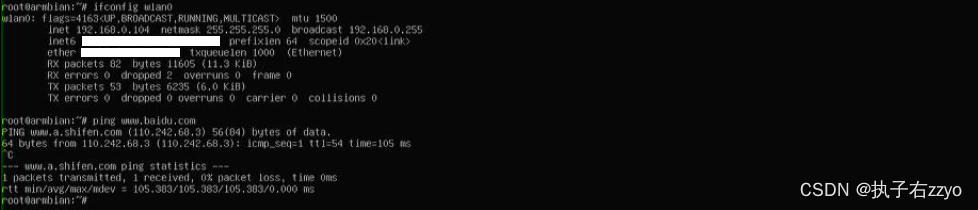
——————————
查看所有连接
查看所有网络的连接状态:

——————————
查看配置文件
链接成功后会自动在 /etc/NetworkManager/system-connections 目录下创建相应的配置文件:
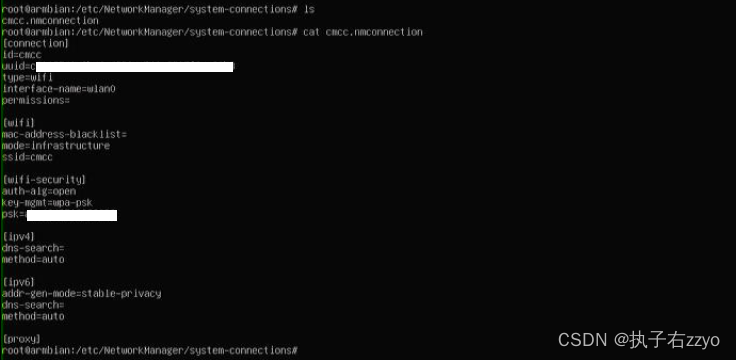
——————————
删除网络和配置文件
连接成功后 每次开机默认都会去连接 wifi ……
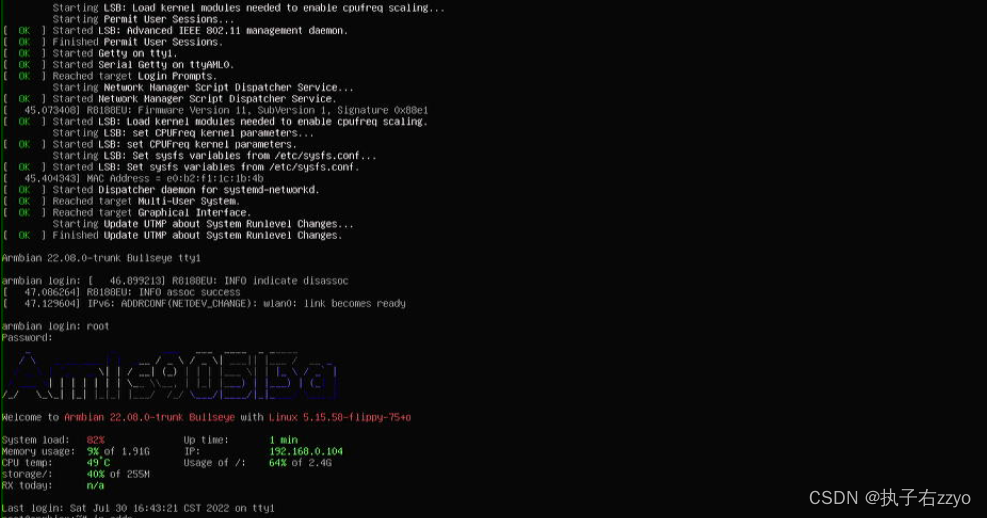
此时去切换别的 wifi 会失败!
这时只要断开当前网络连接后 再连接别的 wifi 就正常了
除了你提前断开连接 或者设置开机不自动启动
还可以暴力解决问题:
删除网络连接和配置文件
如下:
可以根据 网络名 删除
语法如下:
nmcli con del id WIFI
也可以根据 标识码 删除
语法如下:
nmcli con del uuid UUID这会删除相应网络连接的配置文件:

最后
以上就是懵懂樱桃最近收集整理的关于Armbian 笔记三_使用 nmcli 进行 Wi-Fi 配置使用 nmcli 命令控制 WIFI 网络的全部内容,更多相关Armbian内容请搜索靠谱客的其他文章。








发表评论 取消回复